工作便签,桌面便签如何设置 想要让工作便签,桌面便签来提醒你的方法
今天给大家带来工作便签,桌面便签如何设置,想要让工作便签,桌面便签来提醒你的方法,让您轻松解决问题。
在工作中每天要处理各种各样的工作,每项工作的优先级别和紧急状态以及完成时间不一样,单靠大脑无法胜任这样多的工作,为了让工作能够尽善尽美,为了不落下其中任何一项工作,传统的方式就是购买便签纸,但是便签纸张贴、管理、记录都有很大的不方便,也不适合当下国家节能的主题,所以我们需要一款桌面的便签工具能够在电脑开机后显示在我们的桌面上提醒自己今日还需要完成什么工作,在工作中有何需要注意的事项。具体方法如下:
1桌面便签工具的选择和安装:
在选择桌面便签管理工具的时候要注意甄选,因为不是所有软件都适合,需要的便签工具要满足记录、提醒、操作方便、简洁等特点。切记一些商业的个人桌面便签就不要选择了,因为没必要为此付费,一般付费的软件在使用过程中会存在诸多的限制条件。下载完成后安装桌面便签工具,按照安装步骤一步一步完成安装。
2新增一个桌面便签:
下载安装完成后桌面会出现几个像便签纸一样形状的桌面便签,这时并不是所有的便签都是我们需要的,不过可以借此熟悉便签形状的样式,这样方便我们选择自己喜欢的样式。将鼠标移动至要添加的便签样式头部上点击右键→选择添加便签→查看便签是不是发现便签多了一个呢。
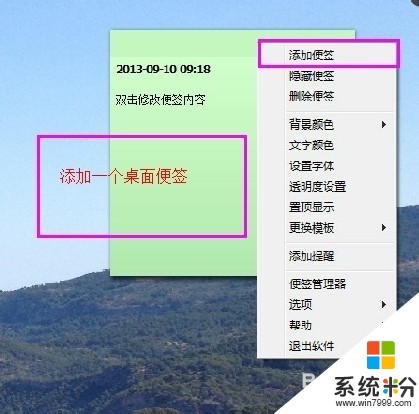
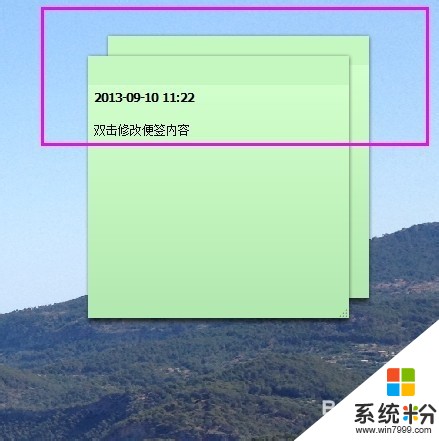 3
3桌面便签内容编辑:
在新增的便签上有提示双击就可以编辑便签,在便签中右键,可以选择字体颜色、格式、高亮、加粗、删除线等操作,也提供一些复制、粘贴、剪切的快捷键操作。
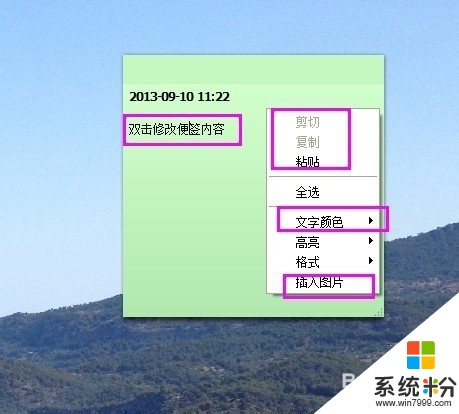 4
4隐藏桌面便签:
由于每天都会有不同的便签,所以我们对已经使用过的便签要进行隐藏,为什么是隐藏而不是删除呢,因为这样我们才能在便签管理器中查看到隐藏的便签,这样对于日后工作的总结,还有一个备忘录的作用。
操作方法:
将鼠标移动至便签头部→点击鼠标右键→选择【隐藏便签】
 5
5删除不需要的桌面便签:
有时候操作时难免会出现创建了不必要的便签,这个时候需要删除这些没用的便签,以免给自己日后阅读带来麻烦。
操作方法:
将鼠标移动至便签头部→点击鼠标右键→选择【删除便签】
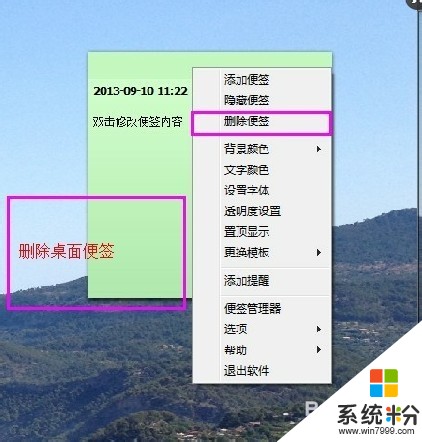 6
6调整桌面便签的颜色和形式:
可以根据使用者的喜好来更换适合自己的便签样式,比如说男性比较偏向于简洁方面,女性偏向于温馨、绚丽的,大家就选择适合自己的样式吧。
操作方法:
将鼠标移动至便签头部→点击鼠标右键→选择【更换模版】→选择适合自己的模版
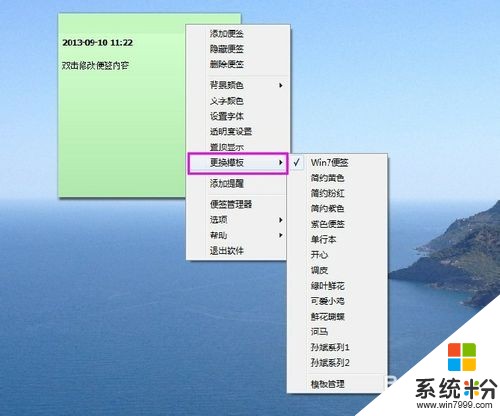 7
7在便签管理器中管理便签:
在便签管理器中可以管理我们隐藏的便签和删除的便签,可以对隐藏的便签进行还原,还原后便签就显示在桌面,也可以选择某一天的便签进行查看,查看一段时间内所做的工作。
操作方法:
将鼠标移动至便签头部→点击鼠标右键→选择【便签管理器】→点击进入便签管理器界面
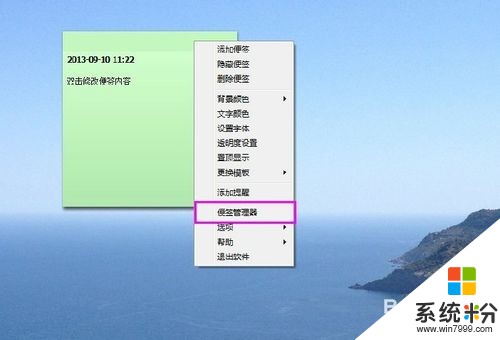
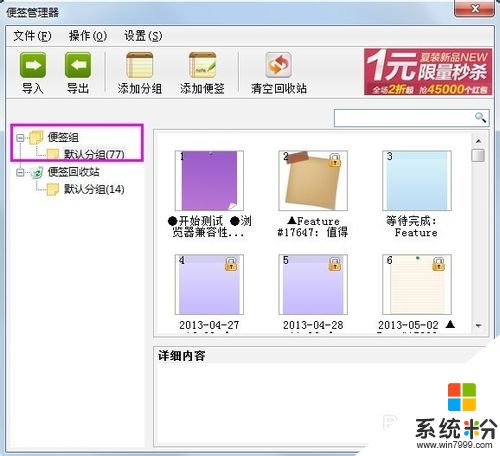 8
8为便签分组:
便签过多后就需要管理,可以按照类别和时间对便签进行分组,这样便于以后查询和阅读。
操作方法:
在便签管理器界面上方点击【分组】→弹出一个对话框→在输入框中输入便签的分组名称→然后点击确定→在左侧目录下就可以看到最新的分组,可以将便签放入新的分组中。
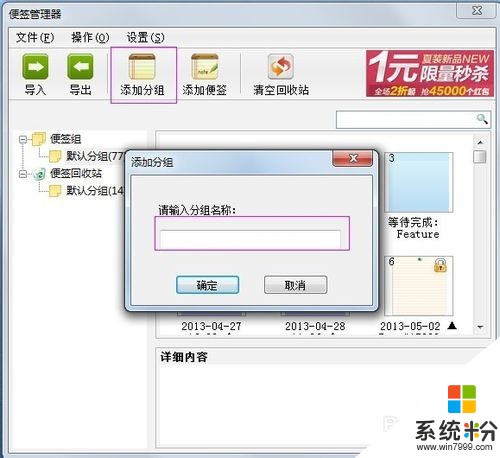 9
9添加便签提醒:
添加便签提醒就是在我们设定的时间通过声音和文字对我们提醒,提醒当前没有完成的事项
操作方法:
将鼠标移动至便签头部→点击鼠标右键→选择【添加提醒】→点击添加提醒,在弹出窗口中设置提醒时间、提醒文字、提醒声音,然后便签就进入倒计时的阶段。


以上就是工作便签,桌面便签如何设置,想要让工作便签,桌面便签来提醒你的方法教程,希望本文中能帮您解决问题。